Hoe om die Gmail-inkassie skoon te maak
10 sekondes weergawe:
conținut
1. Open die webblad van gmail.
2. Kies die e-pos wat jy wil filter.
3. Klik op die spyskaart "meer".
4. Klik op Filter soortgelyke boodskappe.
5. Klik Skep `n filter met hierdie soekkriteria.
6. Klik op die boks "verwyder".
7. Klik op Skep filter.
stappe
Metode 1
Skep filters vir ongewenste e-posse

1
Maak die webblad van gmail. As u nie by u Google-rekening ingeteken het nie, doen dit met u e-posadres en wagwoord.

2
Kies `n e-pos wat jy wil filter. Dit is moontlik om dit te doen deur die boks aan die linkerkant van die e-pos te keur.

3
Klik op die spyskaart "meer".

4
Klik op Filter soortgelyke boodskappe.

5
Klik Skep `n filter met hierdie soekkriteria.

6
Klik op die boks "verwyder".

7
Klik op Skep filter. Enige e-pos wat u van die gekose sender ontvang, sal outomaties uitgevee word.
Metode 2
Kanselleer intekeninge op e-pos lyste

1
Maak die webblad van gmail. As u nog nie ingeteken het nie, doen dit met u e-posadres en wagwoord.

2
Klik op die e-pos waaruit u die intekening wil kanselleer.

3
Vind die skakel "Kanselleer intekening". Die meeste e-pos lyste gee jou die opsie om uit te teken aan die einde van die e-pos.

4
Klik op die unsubscribe skakel.

5
Volg die instruksies wat op die skerm verskyn. Op die meeste e-pos lyste, klik op die skakel na "Kanselleer intekening" Dit is genoeg om die intekening onmiddellik te kanselleer. Dit is egter moontlik dat u in sommige poslyste `n opname of iets soortgelyk aan die inskrywing moet kanselleer.

6
Oorweeg om die sender as gemorspos of "spam". As die poslys jou nie die opsie gee om die intekening te kanselleer nie, kan jy die boodskap as gemorspos merk om dit te voorkom in jou inkassie.
Metode 3
Verwyder boodskappe van `n spesifieke sender

1
Maak die webblad van gmail. As u nog nie ingeteken het nie, moet u u e-posadres en wagwoord inskryf.

2
Klik op die soekkassie. Dit is bo-aan die Gmail-inkassie geleë.

3
Voer die naam van die sender in.

4
Toca Intro.

5
Kies al die boodskappe wat jy wil verwyder. Doen dit deur die boks aan die linkerkant van die boodskap te merk.

6
Klik op die asblik-ikoon. Dit is in die nutsbalk boaan die bladsy.

7
Klik op bin. Dit is geleë in die opsieboom aan die linkerkant van die skerm.

8
Klik op Maak nou die bin leeg. Geselekteerde boodskappe van die sender sal uitgevee word.
Metode 4
Vee boodskappe uit voor `n sekere datum

1
Maak die webblad van gmail. As u nog nie ingeteken het nie, voer u e-posadres en wagwoord in.

2
Besluit op `n sperdatum. As u byvoorbeeld drie maande terug alle boodskappe wil verwyder, kan u die datum van vandag, maar drie maande gelede, as limiet gebruik.

3
Klik op die soekkassie. Dit is bo aan die Gmail-bladsy.

4
Tik "in: inkassie voor: JJJJ / MM / DD". Verwyder die aanhalings.

5
Klik op die boks "Kies alles". Jy kry dit in die linker boonste hoek van die inkassie, net onder die soekbalk.

6
Klik op Kies die (totale getal) gesprekke. Hierdie opsie is regs van die teks "Die (aantal) gesprekke op hierdie bladsy is gekies" in die boonste gedeelte van die invoerblad.

7
Klik op die asblik-ikoon. Jy sal dit vind in die nutsbalk bo-aan die bladsy.

8
Klik op bin. Dit is geleë in die opsieboom aan die linkerkant van die skerm.

9
Klik op Maak nou die bin leeg. Die inkassie sal vry wees van boodskappe voor die geselekteerde datum.
wenke
- Lyste om e-posse te filter is gewoonlik meer effektief as kanselleer intekeninge.
waarskuwings
- Asblik boodskappe gaan voort om rekeningruimte te beset.
Deel op sosiale netwerke:
Verwante
 Hoe om `n filter in Gmail uit te vee
Hoe om `n filter in Gmail uit te vee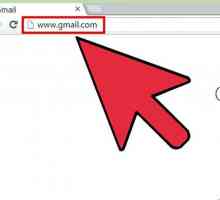 Hoe om ongewenste e-pos te sluit
Hoe om ongewenste e-pos te sluit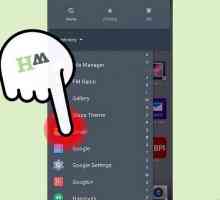 Hoe om te blokkeer in Gmail
Hoe om te blokkeer in Gmail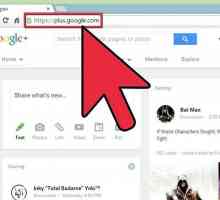 Hoe om `n Google-rekening te sluit
Hoe om `n Google-rekening te sluit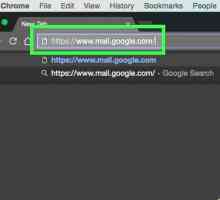 Hoe om Gmail kontakte te verwyder
Hoe om Gmail kontakte te verwyder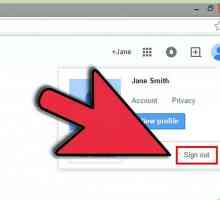 Hoe om die Gmail-adres te verander
Hoe om die Gmail-adres te verander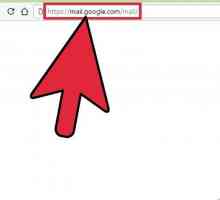 Hoe om jou verstek Gmail rekening te verander
Hoe om jou verstek Gmail rekening te verander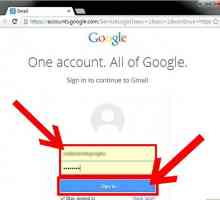 Hoe om vibrasie-filters in Gmail op te stel
Hoe om vibrasie-filters in Gmail op te stel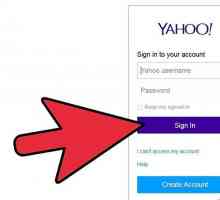 Hoe om `n filter in Yahoo! te skep pos
Hoe om `n filter in Yahoo! te skep pos Hoe om `n filter in Gmail te skep
Hoe om `n filter in Gmail te skep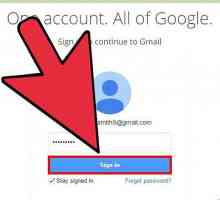 Hoe om `n nuwe gids in Gmail te skep
Hoe om `n nuwe gids in Gmail te skep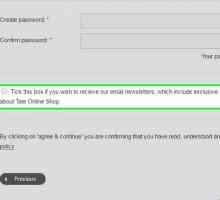 Hoe om spam in Gmail te vermy
Hoe om spam in Gmail te vermy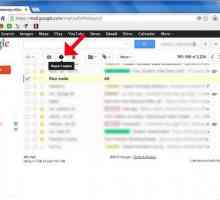 Hoe om iemand te laat ophou om jou e-pos te stuur
Hoe om iemand te laat ophou om jou e-pos te stuur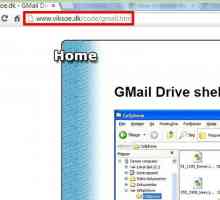 Hoe om Gmail Drive te installeer
Hoe om Gmail Drive te installeer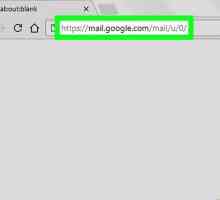 Hoe om e-posse na verskillende dopgehou in Gmail te skuif
Hoe om e-posse na verskillende dopgehou in Gmail te skuif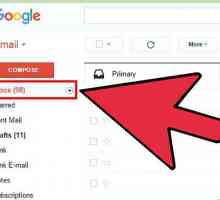 Hoe om jou Gmail-inkassie per sender te sorteer
Hoe om jou Gmail-inkassie per sender te sorteer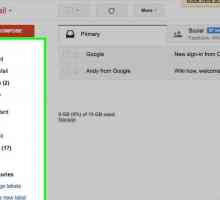 Hoe om die Gmail-inkassie te organiseer
Hoe om die Gmail-inkassie te organiseer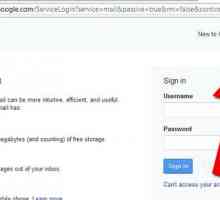 Hoe om adresse te gebruik met die plus simbool in Gmail
Hoe om adresse te gebruik met die plus simbool in Gmail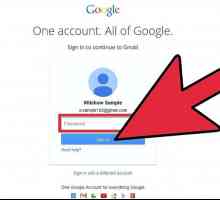 Hoe om notas in gmail by te voeg
Hoe om notas in gmail by te voeg Hoe om boodskapkettings in Gmail te blokkeer
Hoe om boodskapkettings in Gmail te blokkeer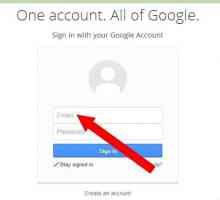 Hoe om `n e-pos in Gmail te blokkeer
Hoe om `n e-pos in Gmail te blokkeer
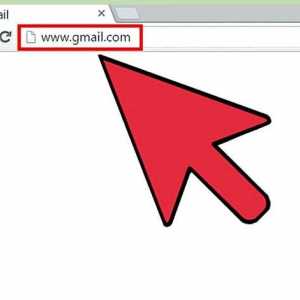 Hoe om ongewenste e-pos te sluit
Hoe om ongewenste e-pos te sluit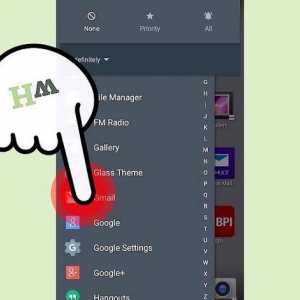 Hoe om te blokkeer in Gmail
Hoe om te blokkeer in Gmail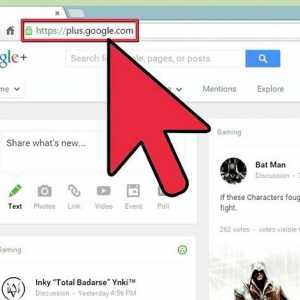 Hoe om `n Google-rekening te sluit
Hoe om `n Google-rekening te sluit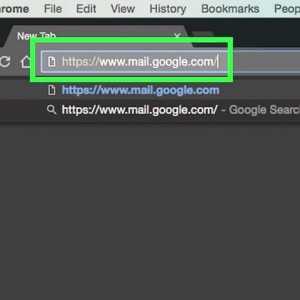 Hoe om Gmail kontakte te verwyder
Hoe om Gmail kontakte te verwyder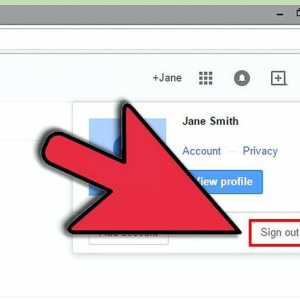 Hoe om die Gmail-adres te verander
Hoe om die Gmail-adres te verander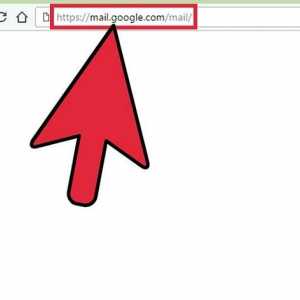 Hoe om jou verstek Gmail rekening te verander
Hoe om jou verstek Gmail rekening te verander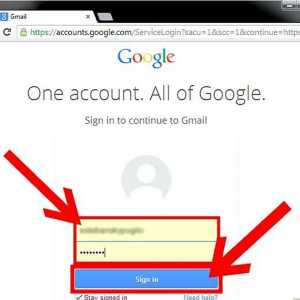 Hoe om vibrasie-filters in Gmail op te stel
Hoe om vibrasie-filters in Gmail op te stel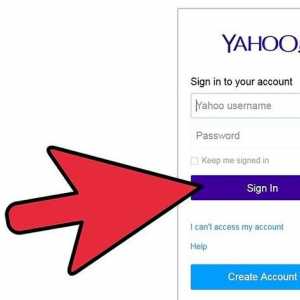 Hoe om `n filter in Yahoo! te skep pos
Hoe om `n filter in Yahoo! te skep pos Hoe om `n filter in Gmail te skep
Hoe om `n filter in Gmail te skep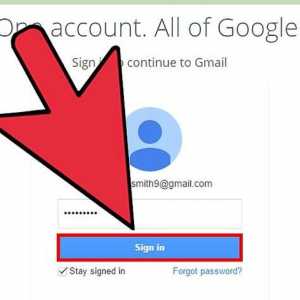 Hoe om `n nuwe gids in Gmail te skep
Hoe om `n nuwe gids in Gmail te skep